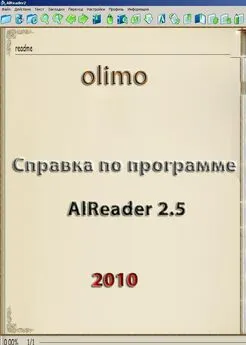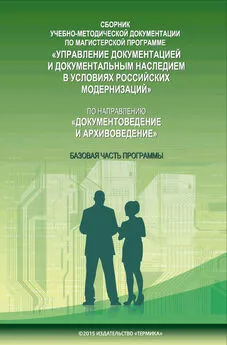Olimo - Справка по программе AlReader 2.5
- Название:Справка по программе AlReader 2.5
- Автор:
- Жанр:
- Издательство:неизвестно
- Год:неизвестен
- ISBN:нет данных
- Рейтинг:
- Избранное:Добавить в избранное
-
Отзывы:
-
Ваша оценка:
Olimo - Справка по программе AlReader 2.5 краткое содержание
Справка по программе AlReader 2.5. Содержит подробное описание функций и настроек программы, иллюстрирована экранами.
Справка по программе AlReader 2.5 - читать онлайн бесплатно полную версию (весь текст целиком)
Интервал:
Закладка:
• Действие> Дополнительно— выбор имени файла для сохранения цитаты. При установленном флажке Без шапкив файл с соответствующим именем будет сохранен только цитируемый текст.
Закладки
Чтобы сохранить положение в файле для последующего быстрого перехода к нему, можно воспользоваться функцией закладок. Закладки бывают обычные и глобальные. Обычная закладка действует в рамках текущего файла, а глобальная этими рамками не ограничена. Например, если вы читаете какую-то книгу и вам потребовалось посмотреть какой-то момент в другой книге, его можно легко открыть, если для него ранее была сохранена глобальная закладка.
Способы добавления закладки:
• Меню> Закладки> Добавить закладкуили Добавить глобальную закладку;
• Кнопка добавления закладкив строке меню (не подходит для глобальных закладок);
• Предварительно назначенная кнопкаустройства, тап или штрих.
В окно добавления закладки будет отправлено начало текста страницы.
Способы добавления выделенного текста в закладку:
• Выделитьфрагмент и выбрать Закладкаили Глобальная закладкав выпадающем меню;
• Выделитьфрагмент и нажать кнопку добавления закладки в строке меню (не подходит для глобальных закладок);
• Выделитьфрагмент и выбрать Меню> Закладки> Добавить закладкуили Добавить глобальную закладку;
• Выделитьфрагмент и нажать кнопку, назначенную на добавление закладки (или глобальной закладки);
• Выделитьфрагмент и нажать кнопку действия (работает, если в Меню> Настройки> Главныедля параметра Выделенный текст + Actionустановлено значение Добавить закладкуили Глобальная закладка, а флажок Меню> Настройки> Тапы> Использовать менюне установлен).
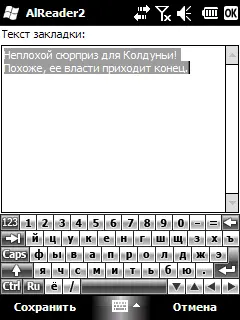
Откроется экран добавления закладки, где при желании можно отредактировать текст или ввести свое описание закладки. После этого нажмите Сохранить— закладка будет добавлена. При добавлении глобальной закладки кроме самой закладки в книге по умолчанию добавляется выделение маркером. Это можно отключить, сняв флажок Меню> Настройки> Главные> Автомаркер для закладок.
Закладки сохраняются в папке, в которой находится файл книги. Для каждой книги создается свой файл закладок. Файлу присваивается имя вида [имя файла книги].[расширение файла].alm, например Лев, колдунья и платяной шкаф.fb2.alm . Глобальные закладки сохраняются в папке настроек AlReader в файле $alreader_global.$ab.
Для просмотра закладок выберите Меню> Закладки> Просмотрили Просмотр глобальных закладок. Здесь можно просмотреть имеющиеся закладки, перейти по любой из них или удалить закладку. В строке состояния отображается номер страницы и их общее число, положение в книге в процентах, а также дата и время создания закладки.

Для просмотра закладок можно также нажать кнопку графического меню Открыть закладку (только для обычных закладок) или настроить для этого кнопку, тап или штрих. Кнопки, тапы и штрихи можно настроить и для перемещения к предыдущей или следующей закладке.
Маркеры

Важные места в книге можно выделить маркером. Положения маркеров сохраняются в тех же файлах, что и закладки. Отличие маркера от закладки состоит в том, что при чтении выделение видно, а в список закладок маркер не добавляется. Цветмаркера, разумеется, можно настроить.
Для установки маркера выделитенужный фрагмент текста, а затем выберите Меню> Текст> Маркер. Можно также выбрать Маркерв контекстном меню выделения текста. Чтобы выделить маркером всю страницу, выберите Меню> Текст> Маркербез предварительного выделения текста.
При создании закладок соответствующие места также автоматически помечаются маркером. Это можно отключить, сняв флажок Меню> Настройки> Главные> Автомаркер для закладок.
Для удаления маркера необходимо выделить область, которая будет содержать хотя бы часть области маркерации, и промаркировать ее повторно.
С помощью кнопок, тапов или штриховможно быстро выделить маркером всю страницу, а также перемещаться между установленными в книге маркерами.
Гиперссылки
Перемещение по гиперссылкам (включая сноски) в AlReader может выполняться как с помощью стилуса (просто нажмите ссылку стилусом), так и с использованием кнопок. Если на странице имеются ссылки, то при переходе на следующую строку ( Действия> Управление> Следующая строка) или при нажатии кнопки, назначенной на переход на следующую строку (по умолчанию — кнопка «вправо») выделяется первая ссылка, при следующем нажатии — вторая и так далее. Выбрав нужную ссылку, нажмите кнопку действия (Action).
Если используются тап-зоны и переход по ссылкам по тапам нежелателен, установите в настройках тапов флажок Ссылки только с клавиатуры.
Совет. Если на вашем устройстве отсутствует джойстик, а в маленькие ссылки или сноски трудно попасть пальцем, можно настроить довольно удобный переход по сноскам с помощью штриха и тапа. Назначьте, например, на штрих слева направо действие Следующая строка, а на тап-зону 6 — действие Полный экран (Пауза автопрокрутки). Тогда для перехода по первой ссылке на странице достаточно будет быстро провести по середине экрана слева направо и сразу же «притопнуть» пальцем там, где он остановился.
Для возврата назад выберите Действия> Назад, нажмите кнопку Назад в графическом меню, используйте предварительно настроенную кнопку, тап или штрих, или просто выполните долгий тап.
Сноски можно настроитьна отображение внизу страницы и просматривать их без перехода по ссылкам.
Ярлыки
Программа предусматривает использование ярлыков на любые приложения. Ярлыки необходимо размещать в папке настроек программы (по умолчанию My Documents\Alreader2) и присваивать им имена в соответствии с типами ярлыков.
Читать дальшеИнтервал:
Закладка: